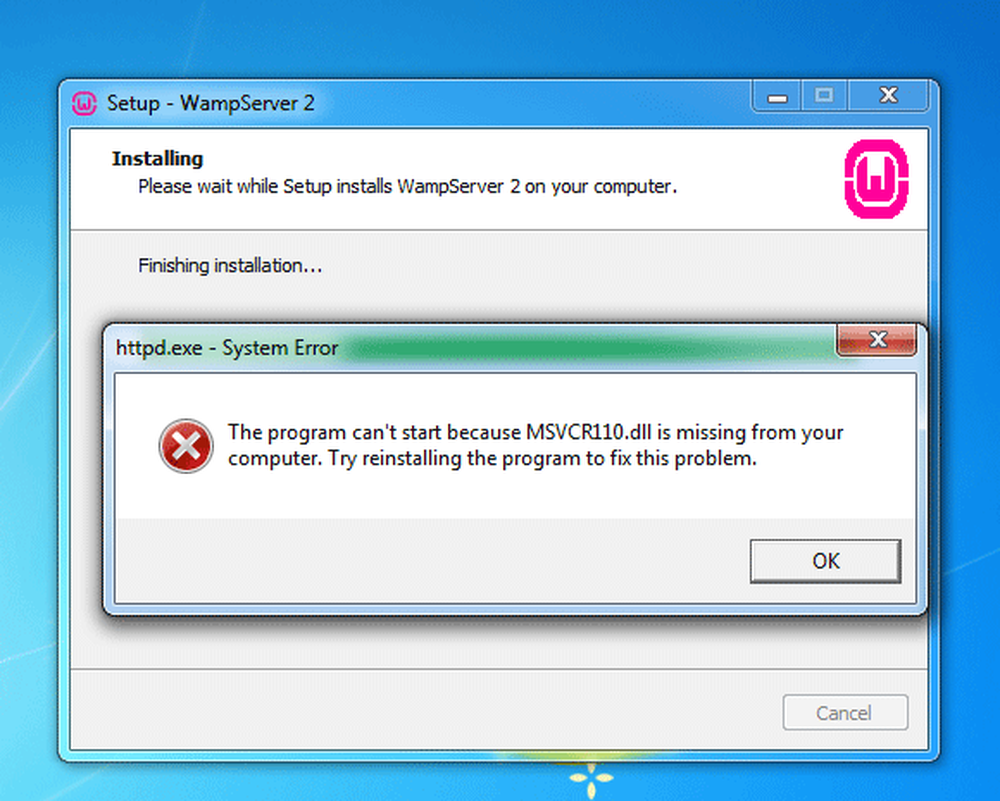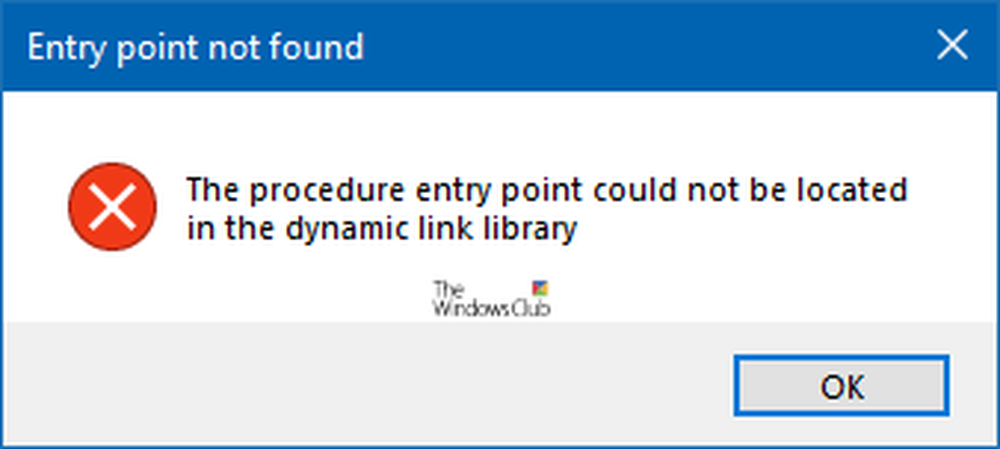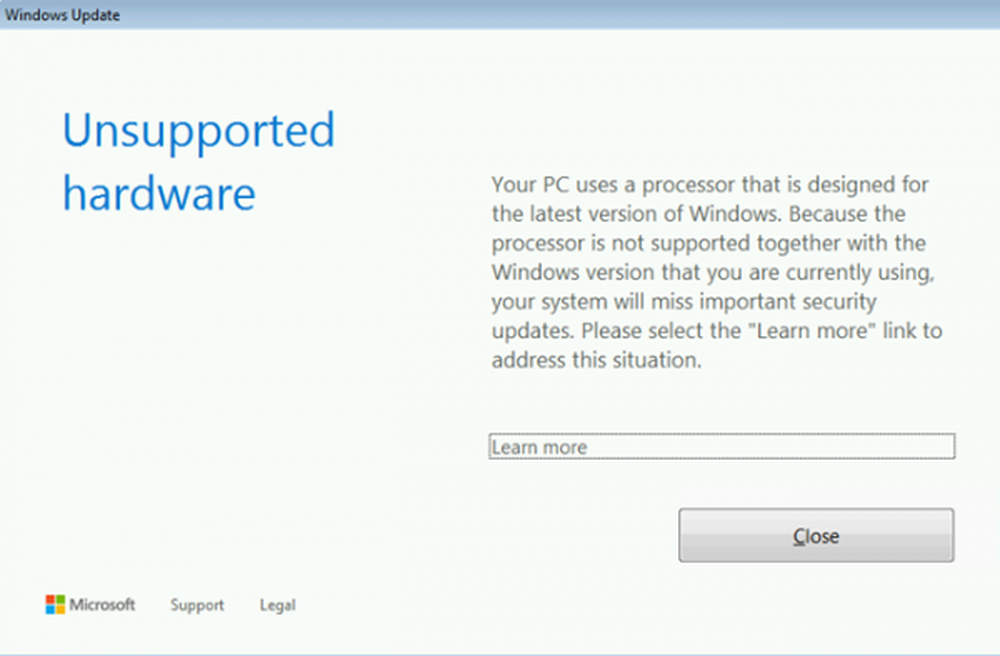Der eingegebene Produktschlüssel stimmt mit keinem der für die Installation verfügbaren Windows-Images überein

Während der Installation Windows 10 Bei einer Neuinstallation auf Ihrem Gerät ist möglicherweise ein Fehler aufgetreten Der eingegebene Produktschlüssel stimmt mit keinem der für die Installation verfügbaren Windows-Images überein. Dies passiert, wenn Sie tatsächlich noch nicht einmal den Produktschlüssel eingegeben haben.
Sie können einen solchen Fehler erhalten, auch wenn Sie vor und während der Neuinstallation alle richtigen Dinge getan haben. Sie haben das Laufwerk möglicherweise formatiert, den Aktualisierungsassistenten heruntergeladen und einen startfähigen USB-Stick ordnungsgemäß erstellt.
Der eingegebene Produktschlüssel stimmt mit keinem der für die Installation verfügbaren Windows-Images überein
Der Installationsvorgang beginnt mit dem Booten vom Installationsmedium. Nach dem Neustart und wenn Sie mit der Auswahl von Sprache, Region und Zeitzone fertig sind, zeigt das System eine Meldung an „Der eingegebene Product Key stimmt mit keinem der für die Installation verfügbaren Windows-Images überein. Einen anderen Produktschlüssel eingeben “. Das System kehrt dann einfach zum ersten Bildschirm zurück. Dieses Problem verhindert, dass die Neuinstallation abgeschlossen wird, und der Benutzer muss sich möglicherweise nur mit einem einfachen Upgrade zufrieden geben.
Wenn Sie jedoch nicht nach einem Upgrade suchen, hilft Ihnen dieser Beitrag bei der Lösung dieses Problems. Das Problem kann über die Installationsmedien behoben werden. Extrahieren Sie den Inhalt der Windows 10 ISO Datei mit einer Extraktionssoftware wie 7-Zip.
Folgen Sie nun dieser auf Microsoft Answers veröffentlichten Lösung. Es ist einfach und hat sich mehr als oft bewährt.Öffnen Sie den Editor und geben Sie Folgendes ein:
[PID] Wert = XXXXX-XXXXX-XXXXX-XXXXX-XXXXX
Auch wenn es offensichtlich erscheint, ist es erwähnenswert, dass XXXXX-XXXXX-XXXXX-XXXXX-XXXXX durch Ihren echten und einzigartigen 25-stelligen Produktschlüssel ersetzt werden muss.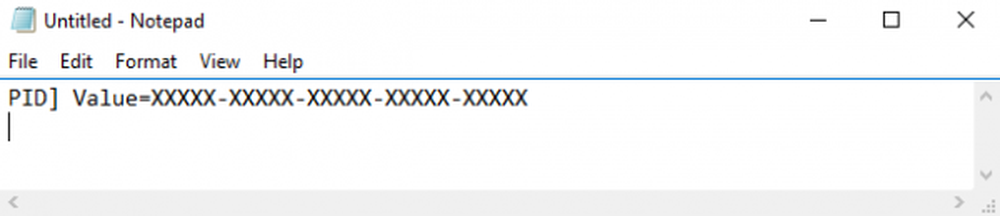
Wenn Sie die obige Zeile mit Ihrem Produktschlüssel eingegeben haben, muss die Notepad-Datei als gespeichert werden PID.txt zum / Quellen Ordner unter dem extrahierten Ordner von Windows 10 ISO. Auf diese Weise wird der OEM-Schlüssel, der bereits im BIOS Ihres Geräts installiert ist, von der PID-Datei überschrieben.
Nachdem Sie die PID.txt-Datei im Quellordner abgelegt haben, verwenden Sie eine ISO-Erstellersoftware wie ISO Workshop, um die ISO-Datei zu erstellen. Wenn Sie mit dem erneuten Erstellen der ISO-Datei fertig sind, erstellen Sie ein anderes startfähiges Installationsmedium mit der soeben erstellten ISO-Datei.
Sie können jetzt eine weitere Neuinstallation starten. Dieses Mal erhalten Sie keine Fehler und können den gesamten Vorgang abschließen.